Lo esencial
Para agregar un texto a tu proyecto, primero haz clic en el icono Más:
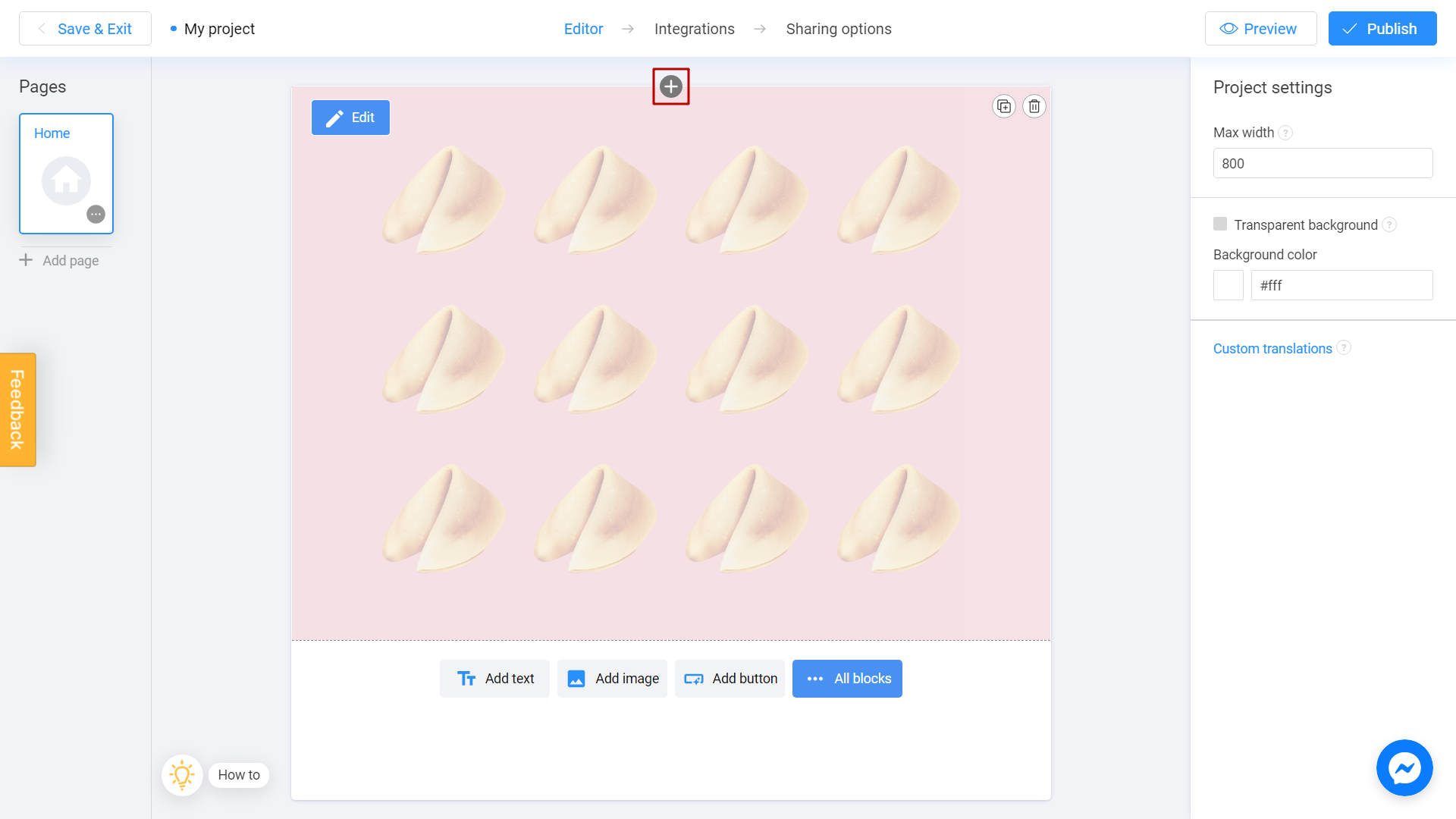
Seleccionar bloque de texto:
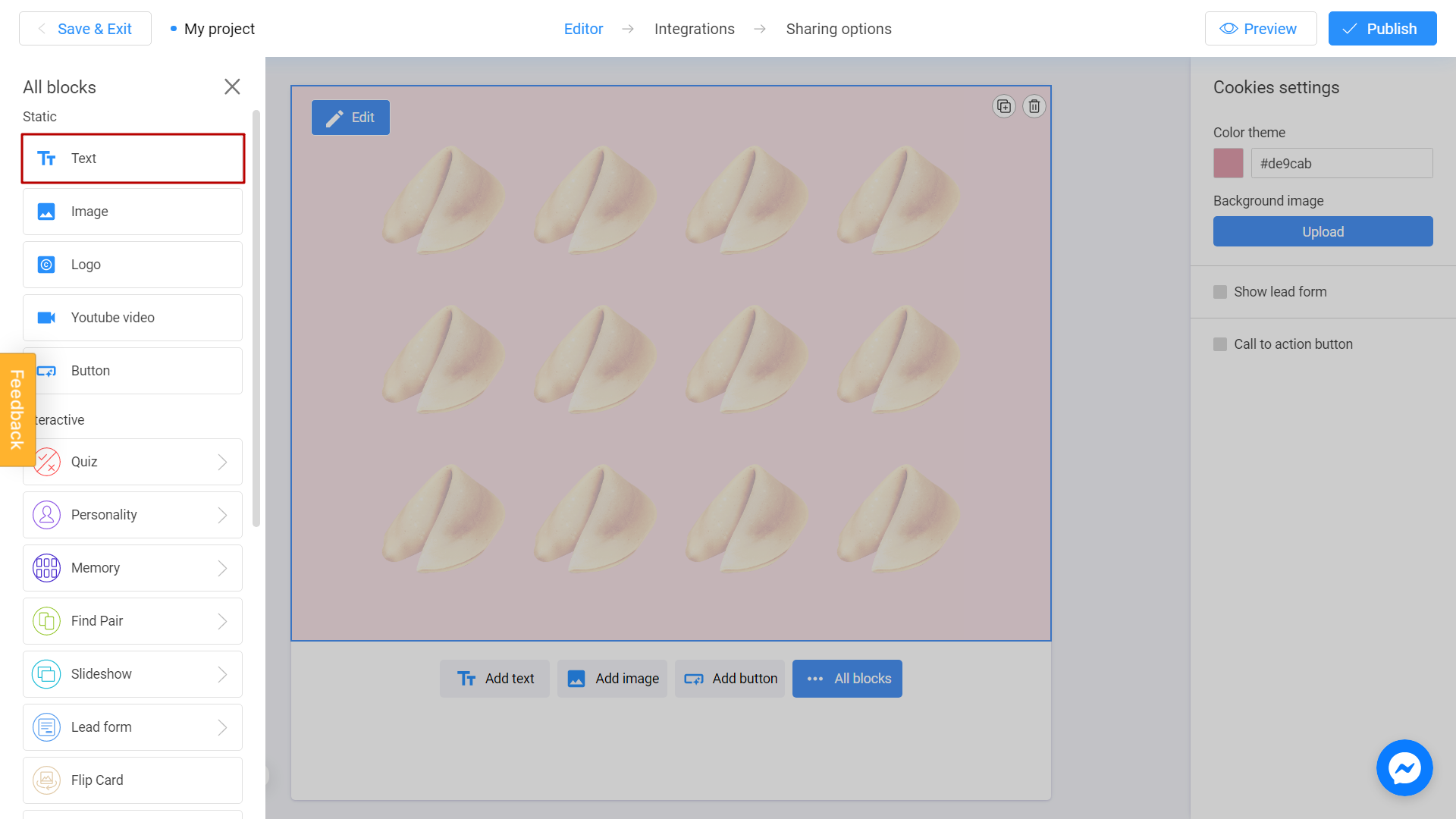
Verás un nuevo bloque en la parte superior de la ventana principal del proyecto. Selecciona este bloque y comienza a escribir tu texto:
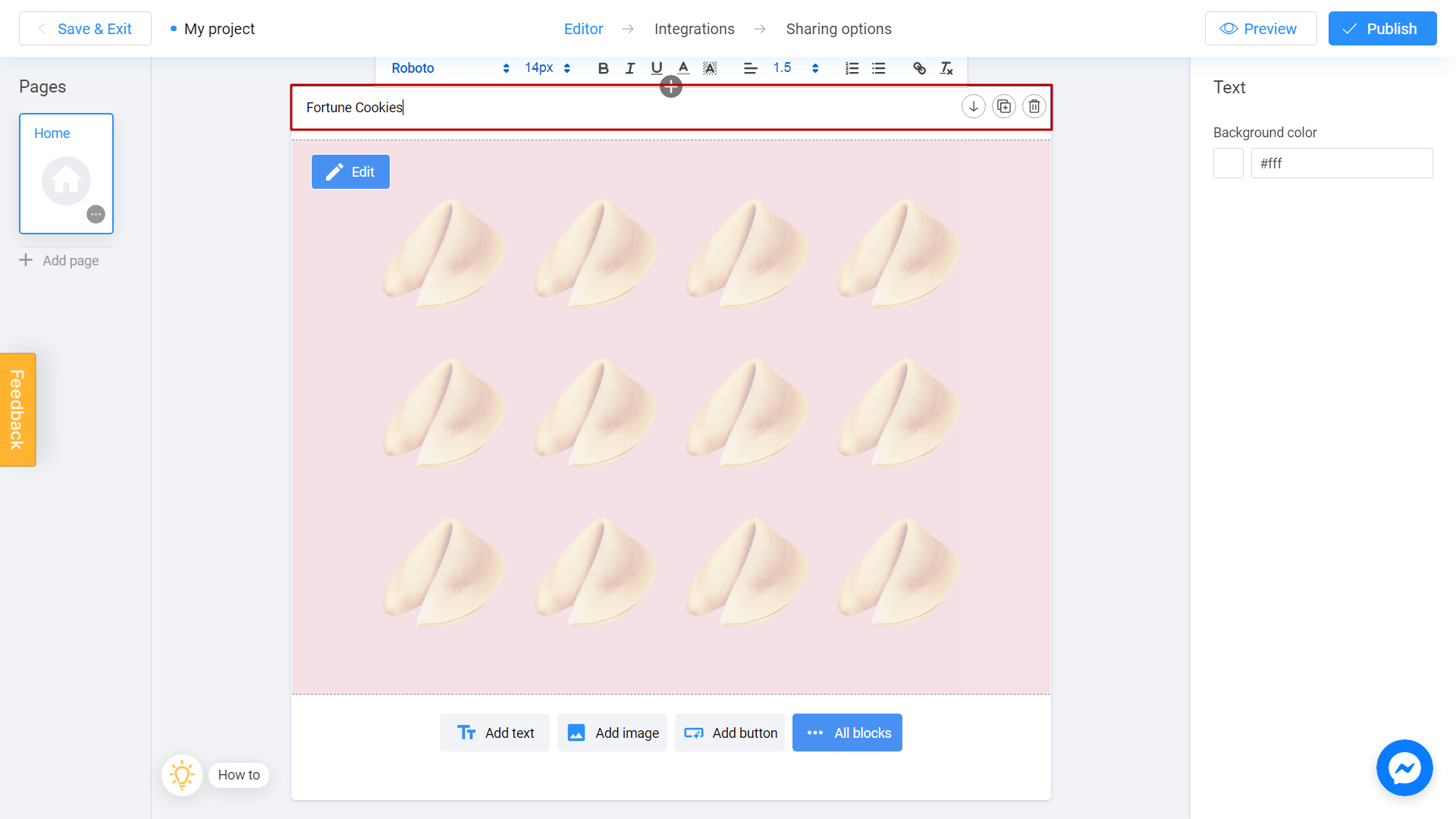
Es posible agregar un emoji al texto. Para ello te recomendamos utilizar servicios especiales, como emojipedia.
Para cambiar la fuente, selecciona y resalta el texto primero. Luego cambia la fuente haciendo clic en la primera pestaña de arriba:
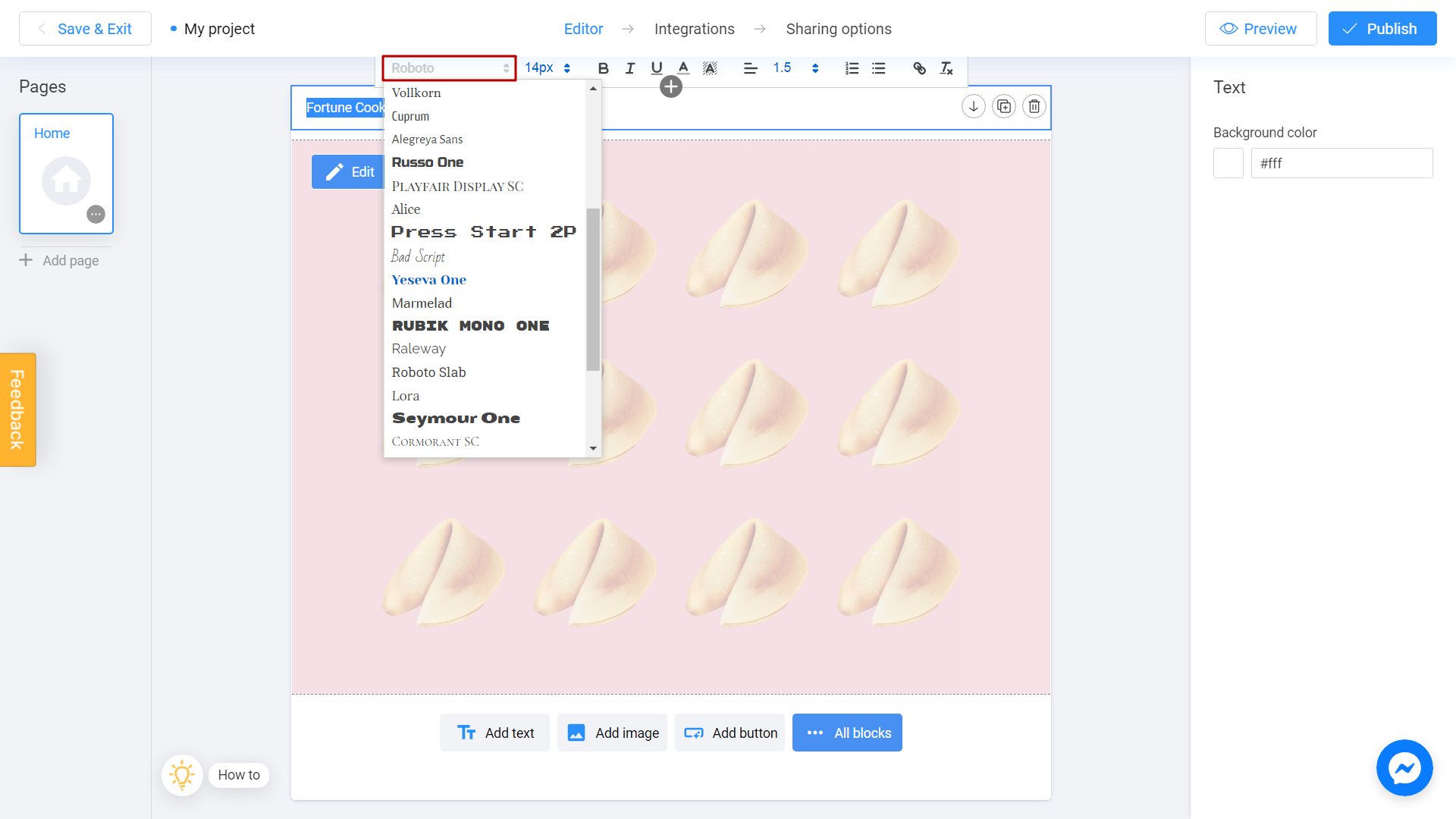
Puedes formatear cada palabra o incluso una letra por separado simplemente resaltándola.
También puedes cambiar el tamaño del texto haciendo clic en la segunda pestaña. Hacemos este texto un poco más grande (30px):
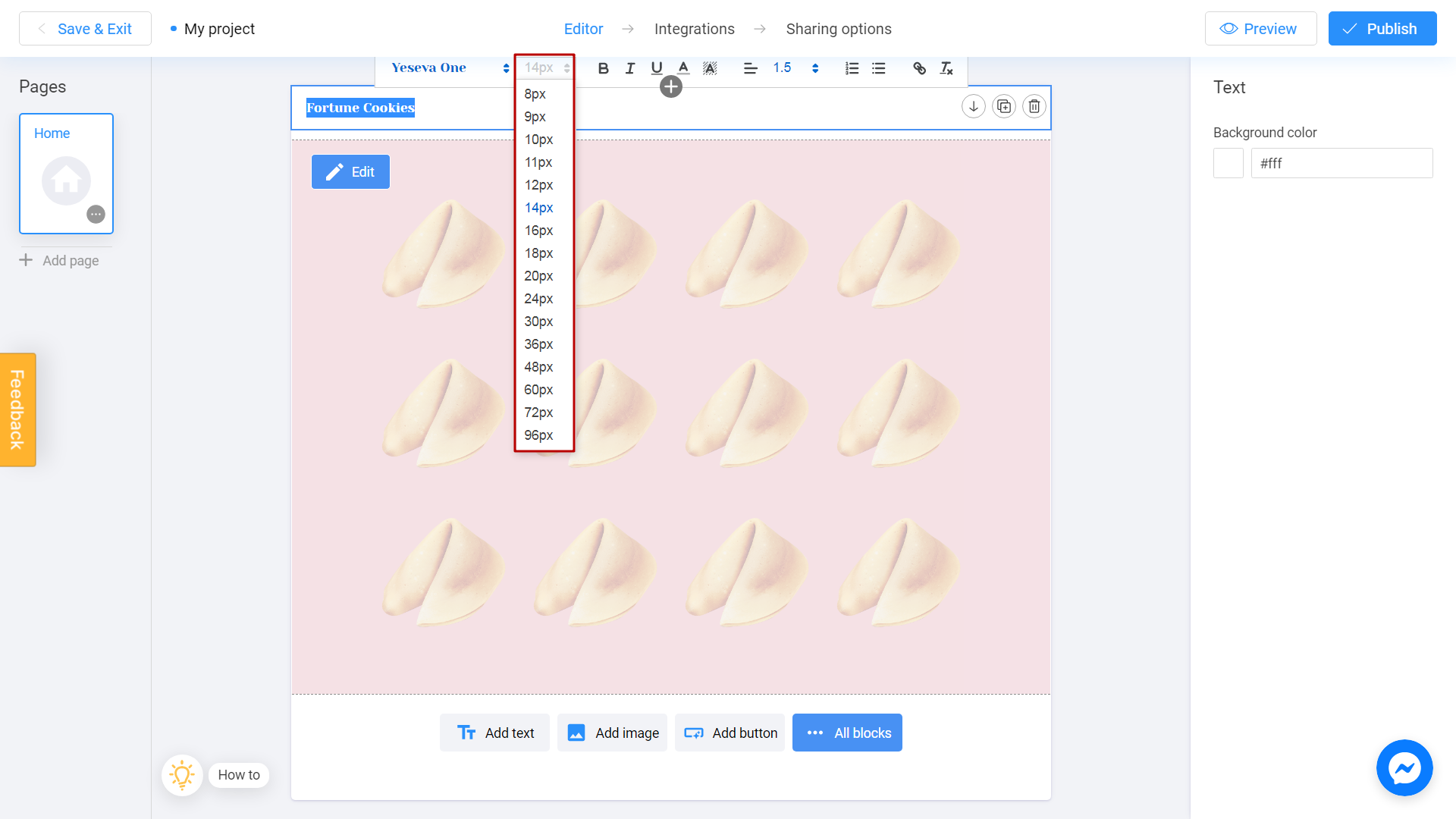
El último paso es mover el texto al centro:
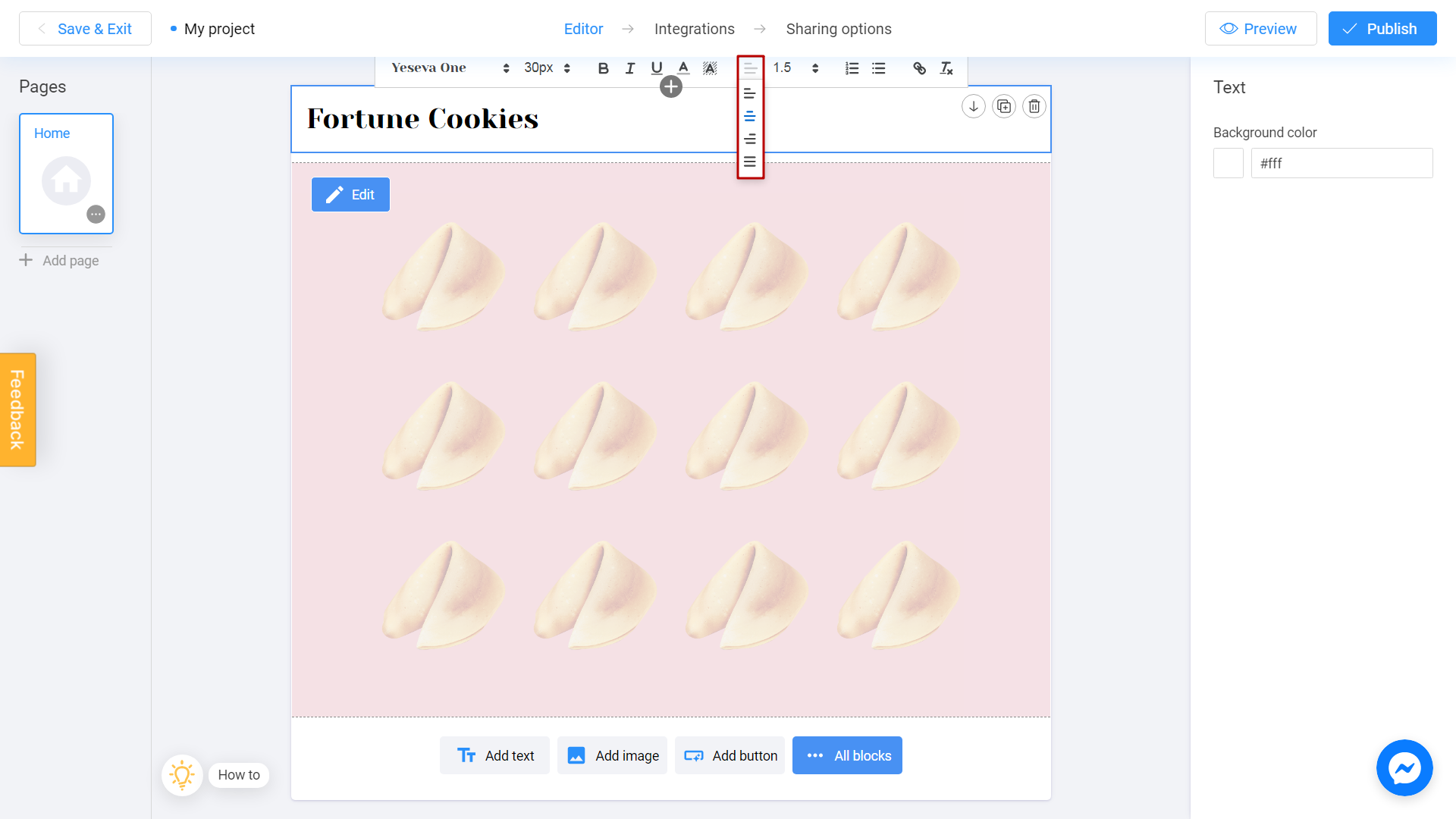
Perfecto. Nuestro texto está listo:
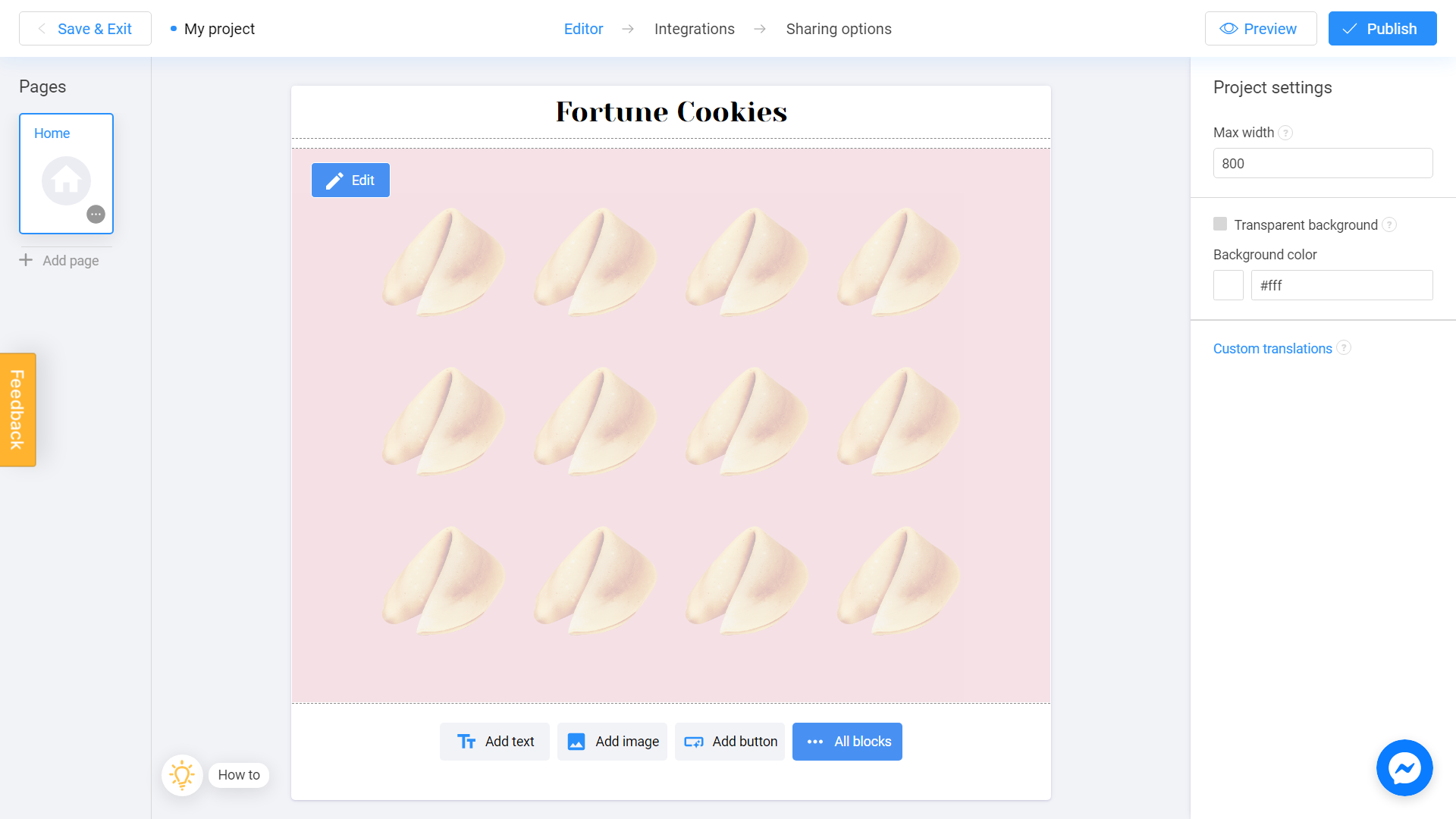
Si deseas agregar un bloque de texto más pero prefieres guardar el estilo de su texto, clónalo haciendo clic en el botón correspondiente:
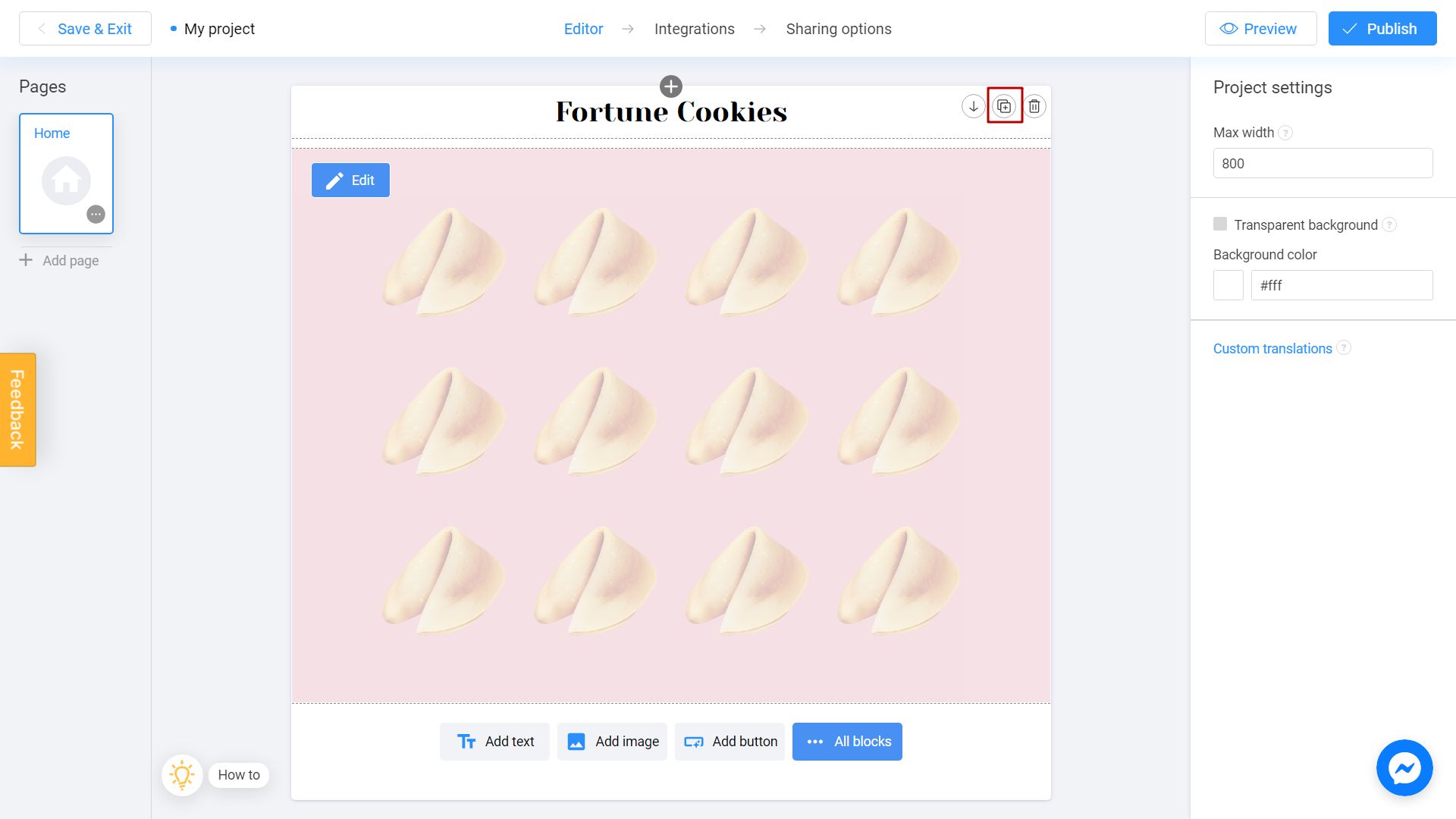
Verás una copia de tu bloque. Ahora puedes cambiar el texto, pero su estilo seguirá siendo el mismo:
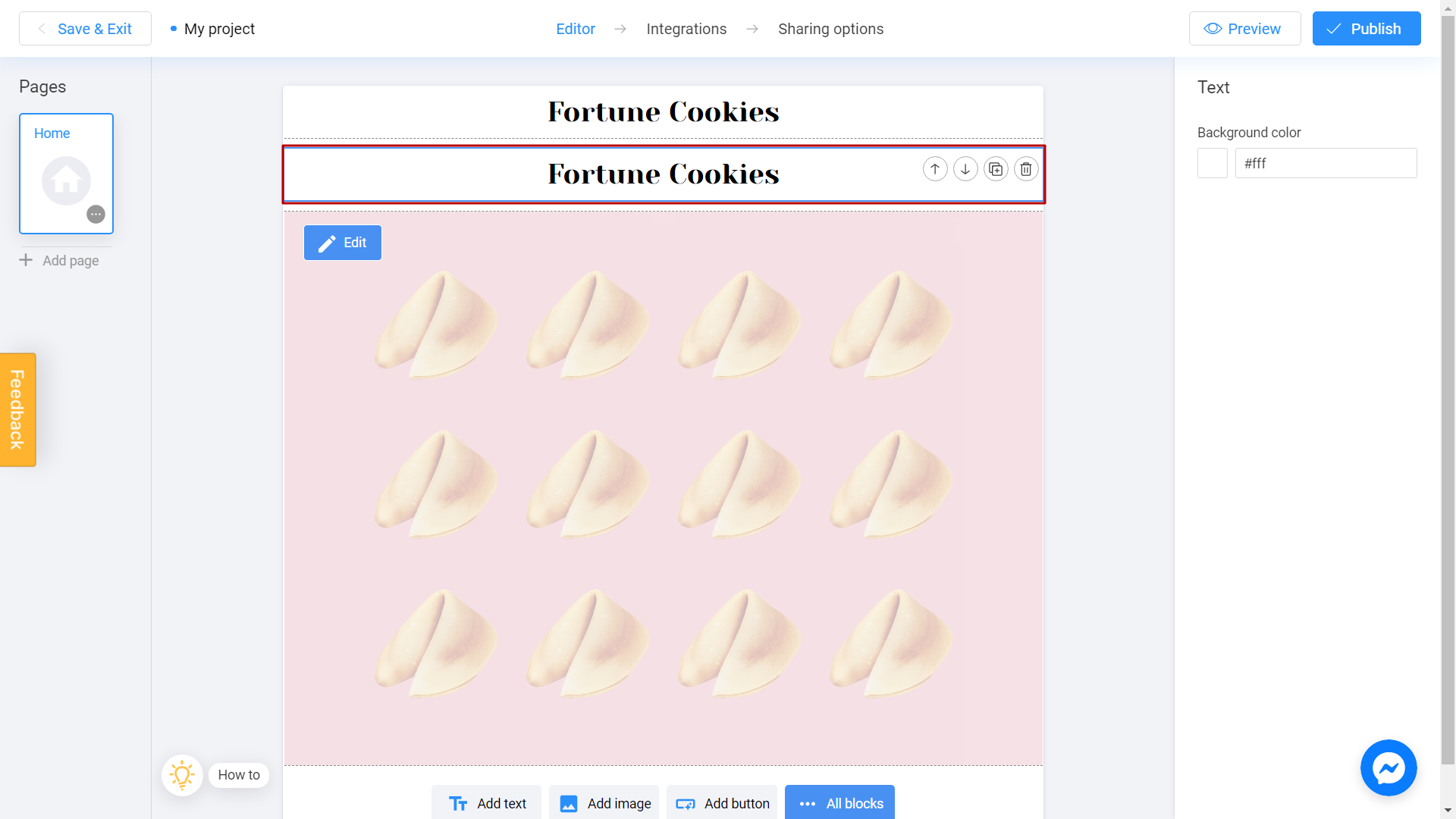
Si cometiste un error presiona Ctrl+Z para deshacer la acción. Para rehacer una acción deshecha, presiona Ctrl+Y
Ajustes adicionales
Puedes poner en negrita, cursiva o subrayar el texto usando estos botones:
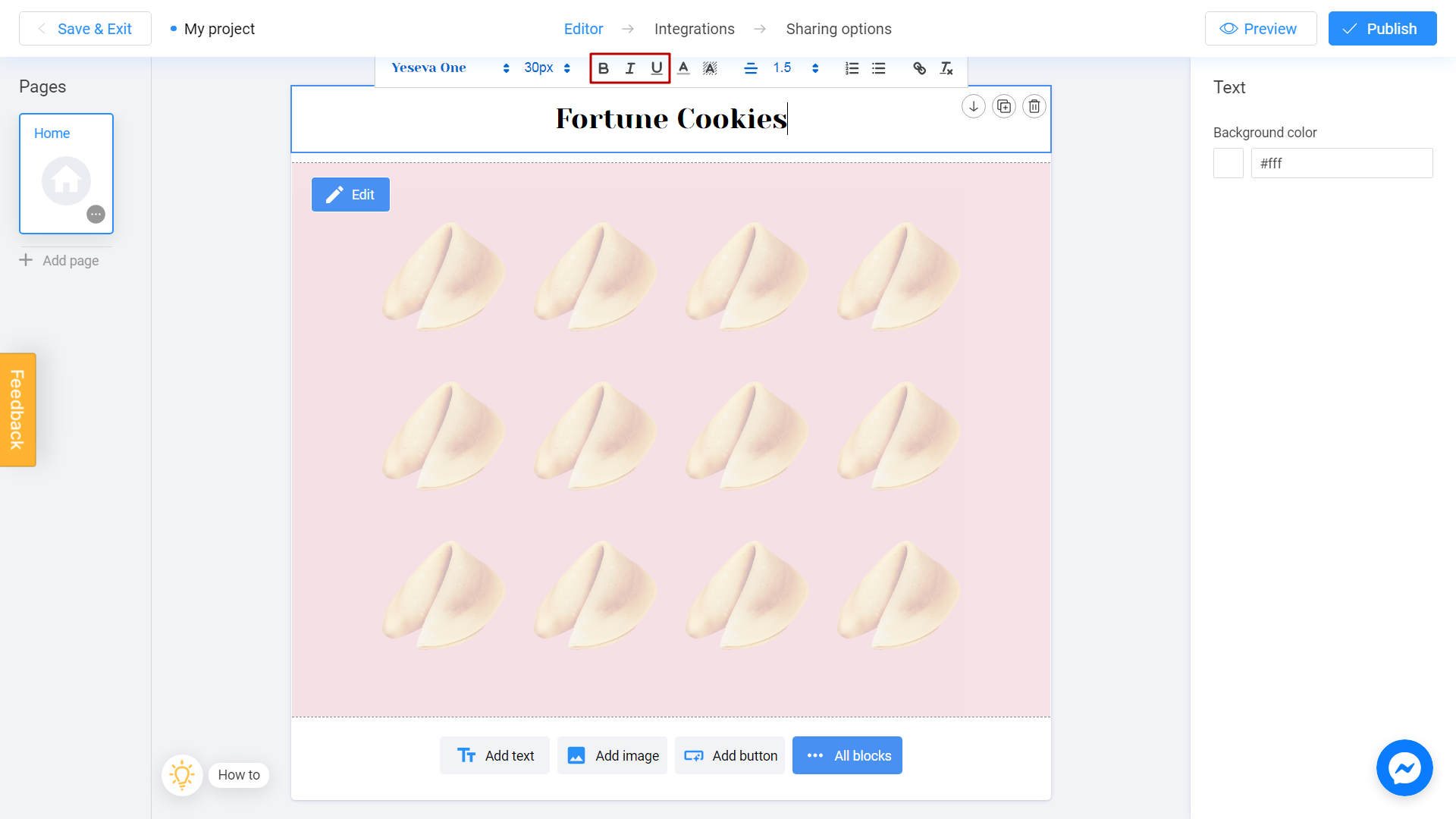
Cambia el color del texto o del fondo:
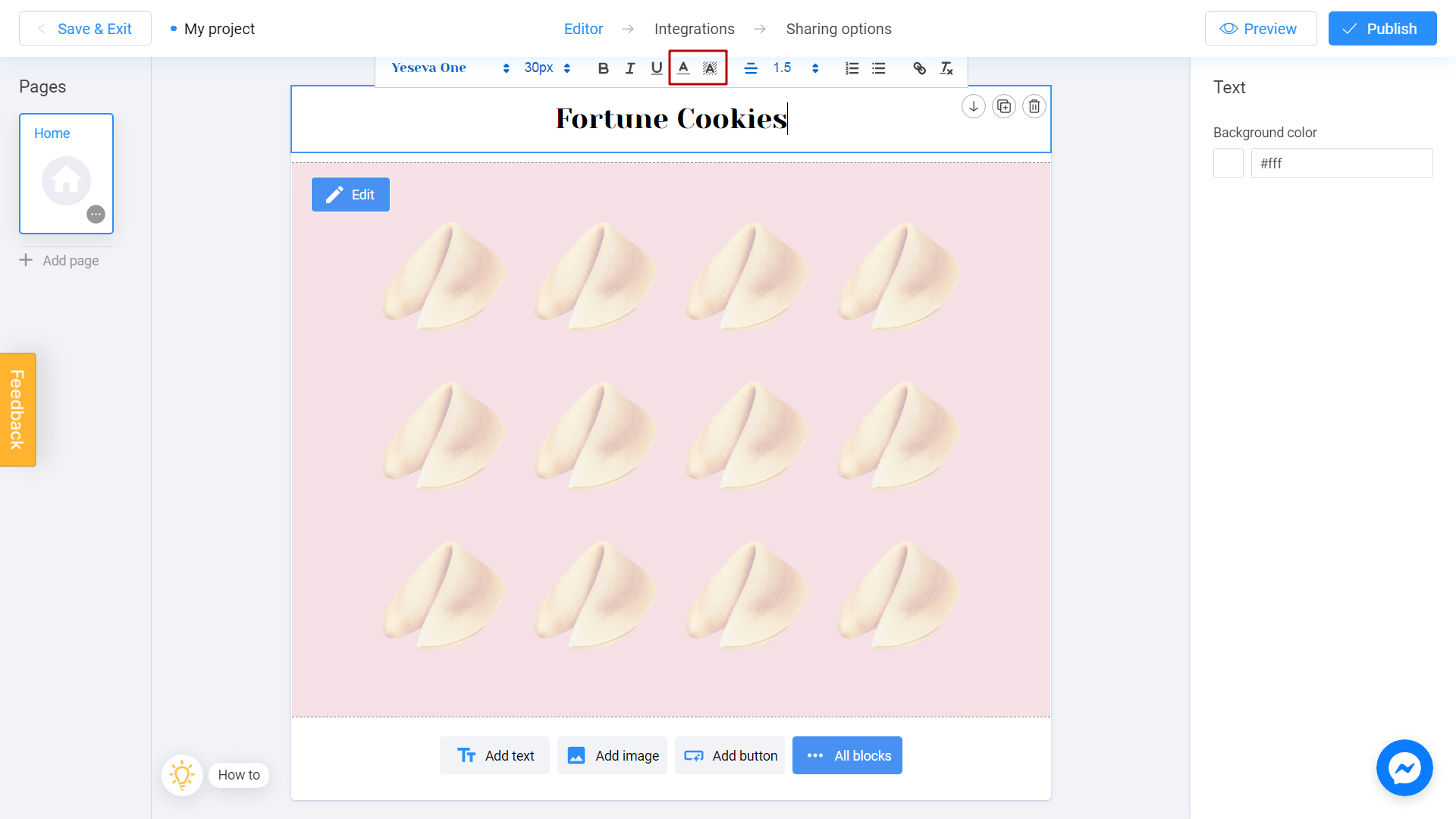
Para cambiar un espacio entre líneas o aplicar una numeración multinivel, usa estas secciones:
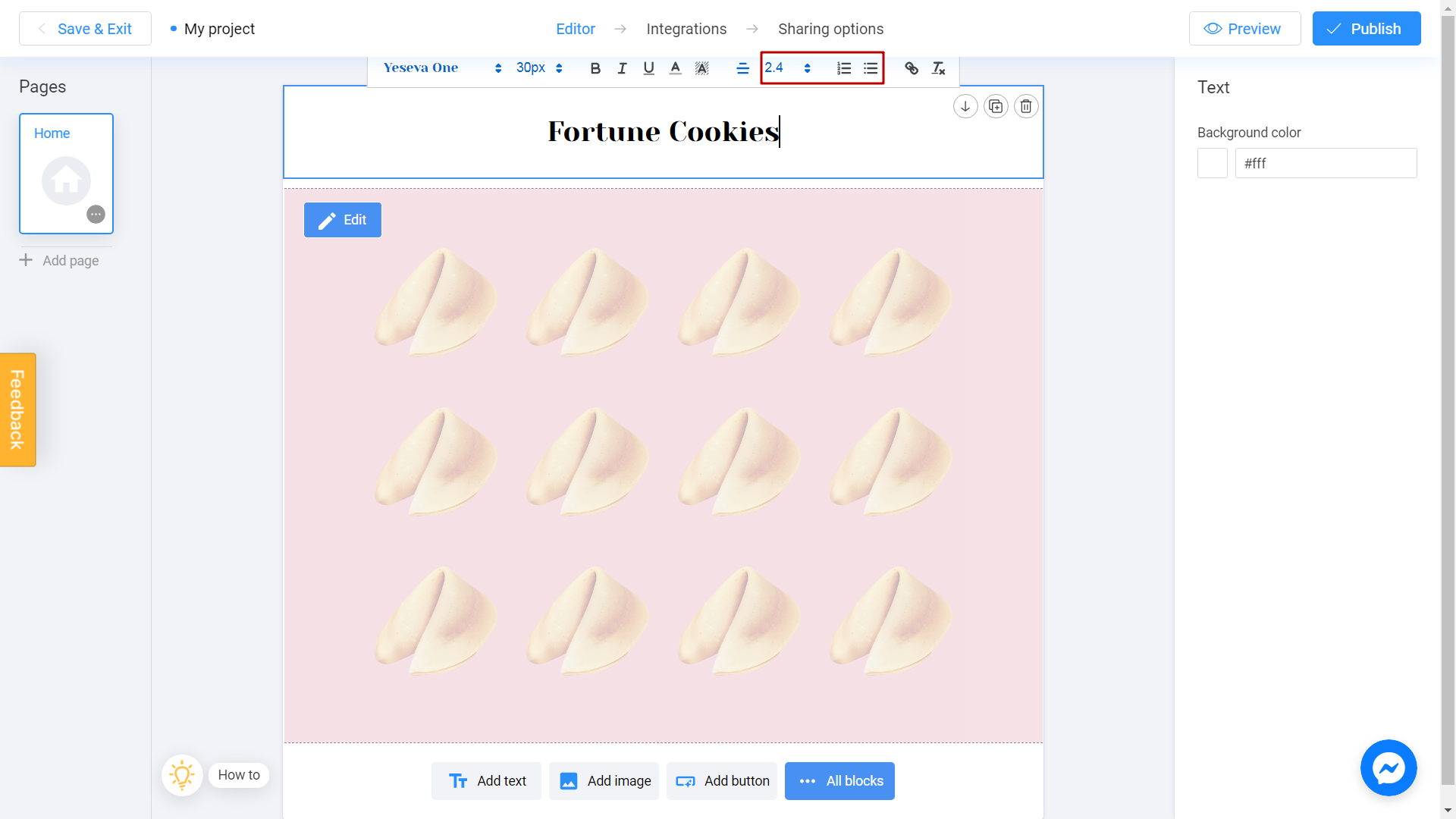
Los últimos dos botones son para agregar un hipervínculo a tu texto o cancelar todos los cambios:
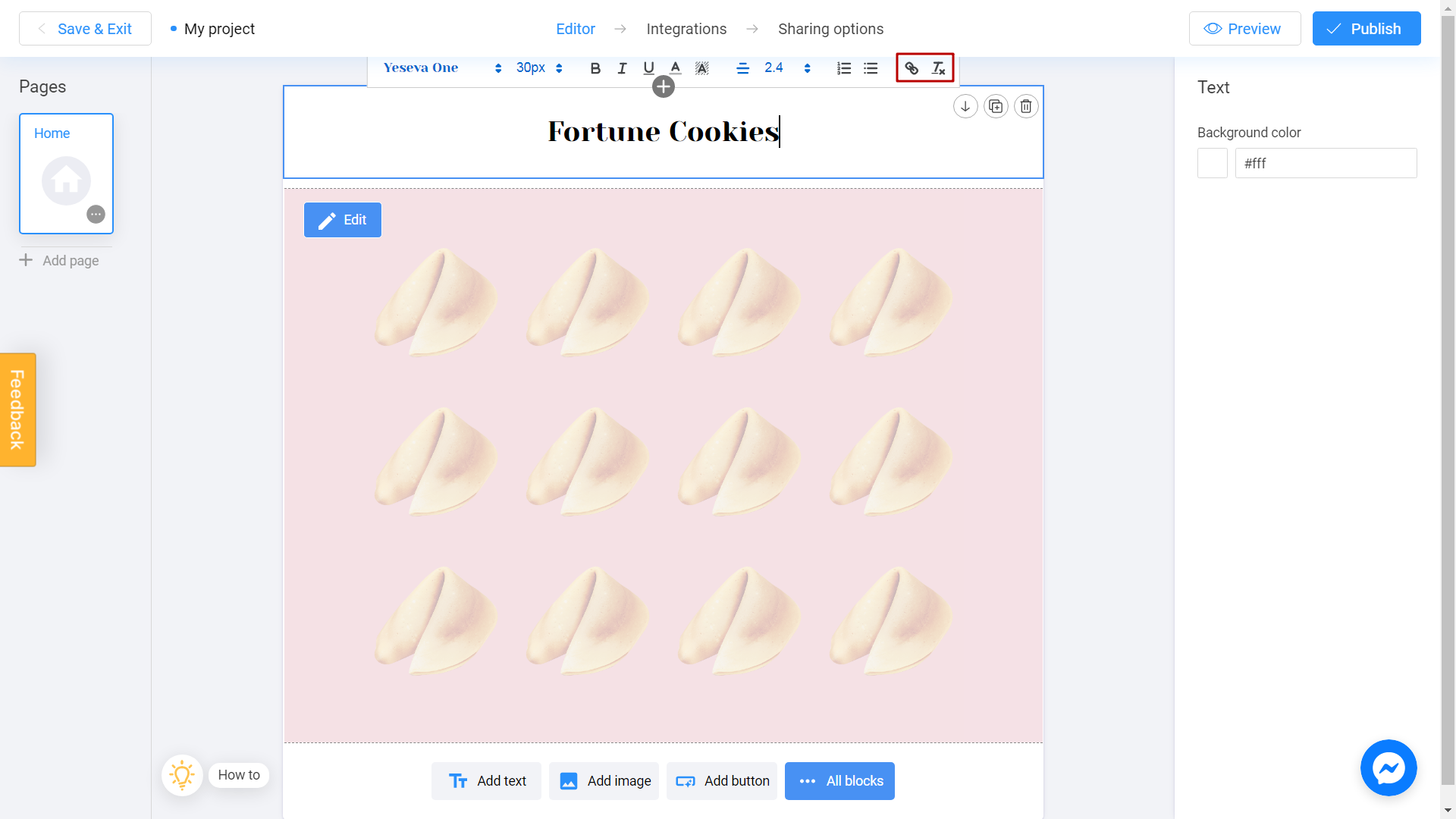
Para saber cómo agregar un hipervínculo a tu texto, consulte este artículo.
